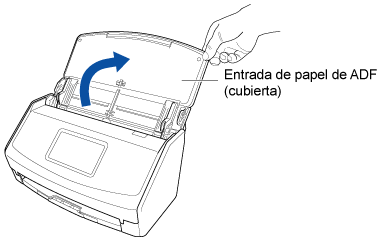Este sitio web está diseñado para utilizarlo con ScanSnap Home 2.xx.
Si está usando ScanSnap Home 3.0 o una versión posterior, consulte aquí.
Utilizar el ScanSnap en el destino de su viaje de negocios conectándose a ella directamente desde el ordenador
Si está de viaje y no se encuentra en su lugar de trabajo, de modo que no puede conectar su ordenador a un punto de acceso inalámbrico, puede utilizar el ScanSnap conectándolo directamente a un ordenador.
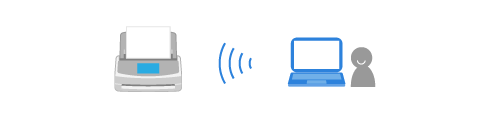
En esta sección se describe un ejemplo en el que se desconecta el ScanSnap del punto de acceso inalámbrico y conecta el ScanSnap directamente al ordenador mediante una conexión directa.
En la siguiente explicación se da por hecho que ScanSnap Home se encuentra instalado en el ordenador que desea conectar a ScanSpan. Si no lo está, instale ScanSnap Home desde aquí.
- Cambie la conexión del ScanSnap a una conexión directa.
- Compruebe el nombre del escáner del ScanSnap que desea conectar.
- Pulse
 en la pantalla de inicio del panel táctil del ScanSnap para abrir la pantalla [Ajustes].
en la pantalla de inicio del panel táctil del ScanSnap para abrir la pantalla [Ajustes]. - Pulse
 para abrir la pantalla [Conectando dispositivos].
para abrir la pantalla [Conectando dispositivos]. - Compruebe el nombre del escáner que se muestra en [Nombre del escáner].
- Pulse
- Conecte un ordenador a ScanSnap.
El ordenador y el ScanSnap están conectados directamente.
-
También puede conectar el ScanSnap haciendo clic en el botón [Adjuntar] de [Información sobre el escáner] en la pestaña [Escáner] de la ventana preferencias. Para eliminar el ScanSnap que no necesite, selecciónelo en la lista de unidades ScanSnap y haga clic en el botón [Quitar]. También se eliminará de la lista [Seleccionar un escáner] de la ventana de digitalización.
Para visualizar la ventana de preferencias, seleccione [Ajustes] → [Preferencias] en el menú.
-
También puede conectar el ScanSnap haciendo clic en el botón [Adjuntar] de [Información sobre el escáner] en la pestaña [Escáner] de la ventana preferencias. Para eliminar el ScanSnap que no necesite, selecciónelo de la lista de unidades ScanSnap y haga clic en el botón [Eliminar]. También se eliminará de la lista [Seleccionar un escáner] de la ventana de digitalización.
Para visualizar la ventana de preferencias, seleccione [ScanSnap Home] → [Preferencias] en la barra de menús.